Ανακτήστε όλα τα δεδομένα από τις συσκευές iOS, το iTunes και το iCloud backup.
Ανακτήστε ένα διαγραμμένο βίντεο στο Facebook: 2 εύκολοι τρόποι για να το πετύχετε!
Μπορείτε να διαγράψετε βίντεο στο Facebook για διάφορους λόγους: ο αποθηκευτικός χώρος του iPhone μπορεί να είναι γεμάτος, να θέλετε να καθαριστεί το προφίλ ή να αφαιρεθούν κατά λάθος και άλλοι. Αλλά πώς να ανακτήσετε τα βίντεο του Facebook στο iPhone εάν μετανιώνετε; Το καλό με την πλατφόρμα κοινωνικής δικτύωσης Facebook, αφού τα βίντεο διαγραφούν, δεν εξαφανίζονται σε αυτήν τη στιγμή. μεταφέρονται σε φάκελο στο Facebook. Σε αυτή την περίπτωση, μπορείτε να τα ανακτήσετε αβίαστα. Έτσι, χωρίς περαιτέρω καθυστέρηση, βουτήξτε σε αυτήν την ανάρτηση για να μάθετε πώς να ανακτήσετε ένα διαγραμμένο βίντεο στο Facebook.
Λίστα οδηγών
Μέρος 1. Πώς να ανακτήσετε τα διαγραμμένα βίντεο του Facebook από το Αρχείο Facebook Μέρος 2. Ο απόλυτος τρόπος για να ανακτήσετε τα διαγραμμένα βίντεο του Facebook με ένα κλικ Μέρος 3. Συχνές ερωτήσεις σχετικά με τον τρόπο ανάκτησης των διαγραμμένων βίντεο του Facebook στο iPhoneΜέρος 1. Πώς να ανακτήσετε τα διαγραμμένα βίντεο του Facebook από το Αρχείο Facebook
Όπως αναφέρθηκε, όταν διαγράφετε βίντεο από το Facebook, κατά λάθος ή όχι, θα αποθηκευτούν σε έναν φάκελο που ονομάζεται Trash στη συνέχεια. Έτσι, εάν έχετε αλλάξει γνώμη σχετικά με τη διαγραφή τους, μπορείτε να τα επαναφέρετε γρήγορα. Αυτή η μέθοδος μπορεί να επιτευχθεί εύκολα σε κινητές συσκευές.
Αλλά μην ανησυχείτε, καθώς το Facebook έχει αυτό που ονομάζεται Αρχείο, όπου μπορείτε να κατεβάσετε όλα τα βίντεο, τις φωτογραφίες, καθώς και τα μηνύματα του Facebook σε ένα αρχείο Zip. Για όσους ρωτούν, μπορείτε να ανακτήσετε ένα διαγραμμένο ζωντανό βίντεο του Facebook; Δυστυχώς, αυτή η μέθοδος δεν καλύπτει την ανάκτηση ζωντανών βίντεο. Εάν το πρόβλημά σας είναι απλώς ο τρόπος ανάκτησης ενός διαγραμμένου βίντεο στο Facebook, ακολουθήστε τον πλήρη οδηγό παρακάτω.
Βήμα 1Σε ένα πρόγραμμα περιήγησης ιστού, αναζητήστε Facebook, μετά συνδεθείτε στον λογαριασμό σας. Μετά από αυτό, επιλέξτε το βέλος προς τα κάτω που βρίσκεται στην επάνω δεξιά γωνία για να ανοίξει Ρυθμίσεις.
Βήμα 2Στην ενότητα Γενικά, σημειώστε το Κατεβάστε ένα αντίγραφο των δεδομένων σας στο Facebook υπερσύνδεσμος.
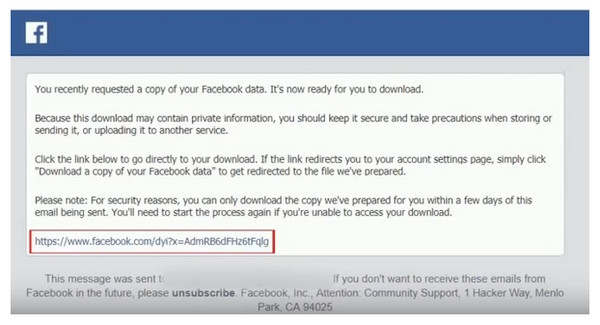
Βήμα 3Κάντε κλικ Ξεκινήστε το Αρχείο μου κάτω από Λήψη των πληροφοριών σας για να ανακτήσετε τα διαγραμμένα βίντεο του Facebook. Επιβεβαιώστε την ενέργεια επιλέγοντας το Ζητήστε τη λήψη μου που εμφανίζεται.
Βήμα 4Αφού κάνετε κλικ στο παράθυρο διαλόγου, θα λάβετε ένα email από το Facebook. για να κατεβάσετε το αρχείο, κάντε κλικ στο Σύνδεσμος, μετά κάντε κλικ Λήψη αρχείου.
Βήμα 5Στη συνέχεια, πληκτρολογήστε τον κωδικό πρόσβασής σας. Τέλος, θα ανακτήσετε όλα τα βίντεο, τις φωτογραφίες και τα μηνύματα του Facebook σε ένα Φερμουάρ αρχείο. Αποσυμπιέστε το και μπορείτε να επιλέξετε έναν φάκελο όπου θα τα αποθηκεύσετε.
Μέρος 2: Ο απόλυτος τρόπος για να ανακτήσετε τα διαγραμμένα βίντεο του Facebook με ένα κλικ
Αφού μάθετε πώς μπορείτε να ανακτήσετε ένα διαγραμμένο βίντεο Facebook μέσω των ρυθμίσεων Αρχειοθέτησης, γιατί να μην δοκιμάσετε μια μέθοδο που θα σας βοηθήσει να ανακτήσετε τα διαγραμμένα βίντεο σας στο Facebook με ένα κλικ; Το να έχετε δίπλα σας ένα αξιόπιστο πρόγραμμα είναι πάντα απαραίτητο, καθώς δεν μπορείτε μόνο να ανακτήσετε βίντεο στο iPhone σας, αλλά υποστηρίζονται και τα δεδομένα άλλων εφαρμογών. Αυτήν τη στιγμή, μπορείτε να βρείτε πολλά προγράμματα που θα σας βοηθήσουν να ανακτήσετε τα διαγραμμένα αρχεία, ένα από τα οποία είναι το 4 Easysoft iPhone Data Recovery. Με αυτό, μπορείτε να ανακτήσετε πάνω από 20 τύπους αρχείων στις συσκευές σας iOS, όπως μηνύματα, βίντεο, εφαρμογές τρίτων και ενσωματωμένα προγράμματα. Χρησιμοποιήστε το για να ανακτήσετε τα διαγραμμένα βίντεο του Facebook τώρα.

Σαρώστε τη συσκευή σας σχολαστικά για να ανακτήσετε όλα τα διαγραμμένα αρχεία από συσκευές iOS.
Υποστηρίζονται περισσότεροι από 20 τύποι αρχείων, όπως δεδομένα εφαρμογών τρίτων.
Παρέχει μια προεπισκόπηση όλων των αρχείων για να επιλέξετε ποιο να ανακτήσετε και να διαγράψετε.
Υποστηρίζει όλα τα μοντέλα iOS και τις πιο πρόσφατες εκδόσεις iPhone, iPad και iPod.
100% Secure
100% Secure
Βήμα 1Εκτελέστε το 4 Easysoft iPhone Data Recovery στον υπολογιστή σας και, στη συνέχεια, χρησιμοποιήστε ένα καλώδιο USB για να συνδέσετε το iPhone σας στον υπολογιστή σας. Στο iPhone σας, πατήστε στο Εμπιστοσύνη επιλογή στην ειδοποίηση.

Βήμα 2Επιστρέψτε στην οθόνη του υπολογιστή, κάντε κλικ στο Ανάκτηση δεδομένων iPhoneκαι επιλέξτε Ανάκτηση από συσκευή iOS. Για να ξεκινήσετε τη σάρωση, κάντε κλικ Εναρξη σάρωσης για τον εντοπισμό όλων των διαγραμμένων δεδομένων. Όταν έχετε μεγάλα αρχεία, περιμένετε ότι η διαδικασία σάρωσης μπορεί να διαρκέσει περισσότερο.

Βήμα 3Στη συνέχεια, όλα τα δεδομένα που αφαιρέθηκαν παρατίθενται στο πρόγραμμα και ταξινομούνται σε συγκεκριμένους τύπους αρχείων. Εγκατάσταση Facebook, κάντε διπλό κλικ σε καθένα για προεπισκόπηση και επιλέξτε τα επιθυμητά βίντεο Facebook που θέλετε να ανακτήσετε. Μόλις τελειώσετε, κάντε κλικ στο Αναρρώνω κουμπί για να ξεκινήσει η επαναφορά όλων των επιλεγμένων αρχείων ταυτόχρονα.

Μέρος 3: Συχνές ερωτήσεις σχετικά με το πώς να ανακτήσετε τα διαγραμμένα βίντεο του Facebook στο iPhone
-
Μπορώ να ανακτήσω τα βίντεο που έχουν αφαιρεθεί οριστικά από το Facebook;
Όχι. Δυστυχώς, δεν υπάρχει επίσημος τρόπος ανάκτησης βίντεο που έχουν αφαιρεθεί οριστικά στο Facebook, καθώς διαγράφονται στον διακομιστή και στο σύστημά τους. Το Facebook διατηρεί μόνο πληροφορίες σχετικά με τον λογαριασμό σας, όπως τα email, την ασφάλεια, τα στοιχεία σύνδεσης κ.λπ.
-
Πώς να ανακτήσετε το διαγραμμένο ζωντανό βίντεο στο Facebook;
Δυστυχώς, δεν μπορείτε να ανακτήσετε ένα διαγραμμένο ζωντανό βίντεο στο Facebook. Αν και είναι αποθηκευμένο στους διακομιστές τους, όταν τα διαγράψετε μόνοι σας, θα διαγραφεί από τους διακομιστές τους, επομένως δεν μπορείτε να κάνετε τίποτα γι 'αυτό.
-
Πόσο καιρό μπορούν να διατηρηθούν τα βίντεο στο Facebook;
Όταν διαγράφετε βίντεο που δημοσιεύονται στο Facebook, θα παραμείνουν στον Κάδο απορριμμάτων σας για 30 ημέρες. Εκείνες τις μέρες, μπορείτε να σκεφτείτε να τα επαναφέρετε και στη συνέχεια να τα δημοσιεύσετε ξανά στο Facebook ή μπορείτε να τα διαγράψετε αμέσως.
-
Υπάρχει κάδος ανακύκλωσης στο Facebook;
Αντί για Κάδο Ανακύκλωσης, μπορείτε να χρησιμοποιήσετε το Trash και το Archive για να ανακτήσετε τα διαγραμμένα βίντεο στο Facebook. Βρείτε το δρόμο σας προς το Αρχείο καταγραφής δραστηριότητας για πρόσβαση σε όλη τη δραστηριότητα του λογαριασμού και θα μπορείτε να εντοπίσετε τον Κάδο απορριμμάτων.
-
Μπορώ να αρχειοθετήσω βίντεο στο Facebook χωρίς να τα διαγράψω;
Η διαγραφή και η αρχειοθέτηση βίντεο διαφέρουν πολύ μεταξύ τους. Είναι καλύτερα να αρχειοθετήσετε ένα βίντεο στο Facebook για να το κρύψετε από το προφίλ σας και δεν θα διαγραφεί. Σε αυτήν την περίπτωση, μπορείτε να το παρακολουθήσετε ανά πάσα στιγμή. Κατά τη διαγραφή μιας ανάρτησης στο Facebook θα μετακινηθεί στον Κάδο απορριμμάτων.
συμπέρασμα
Καθώς διαβάζετε τους παραπάνω τρόπους, μπορείτε τώρα να απαντήσετε στις ερωτήσεις σχετικά με τον τρόπο ανάκτησης ενός διαγραμμένου βίντεο Facebook. Δεν είναι τόσο δύσκολο να τα ανακτήσετε μέσω του Αρχείου, αλλά θα ήταν πολύ πιο εύκολο 4 Easysoft iPhone Data Recovery. Παρέχεται εάν έχετε δημιουργήσει αντίγραφα ασφαλείας του αρχείου σας με το iTunes ή το iCloud, έχετε χάσει τα αρχεία σας κατά λάθος ή προκλήθηκε από ορισμένα προβλήματα iPhone και πολλά άλλα. Με ένα κλικ, μπορείτε να ανακτήσετε περισσότερους από 20 τύπους αρχείων χωρίς να επηρεάσετε τους υπάρχοντες. Εγγυόμαστε ότι αυτό το πρόγραμμα αξίζει τον χρόνο σας και ότι προσπαθείτε να ανακτήσετε όλα τα διαγραμμένα βίντεο του Facebook στο iPhone/iPad.
100% Secure
100% Secure


